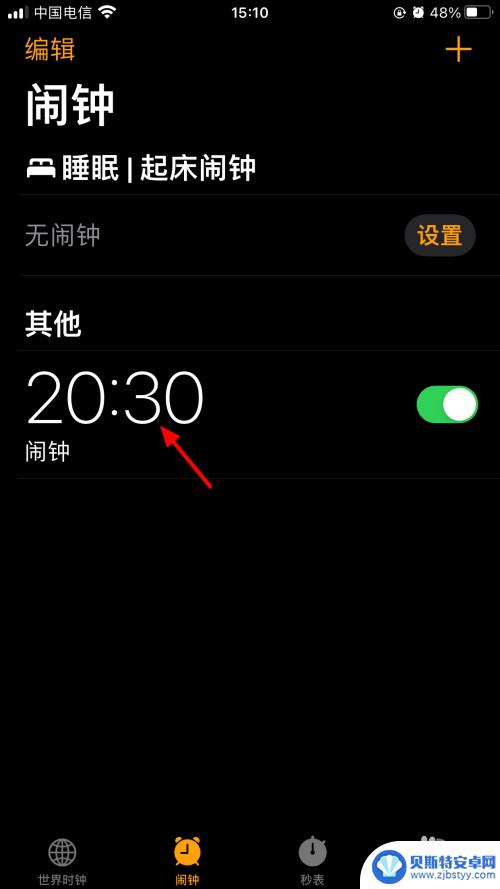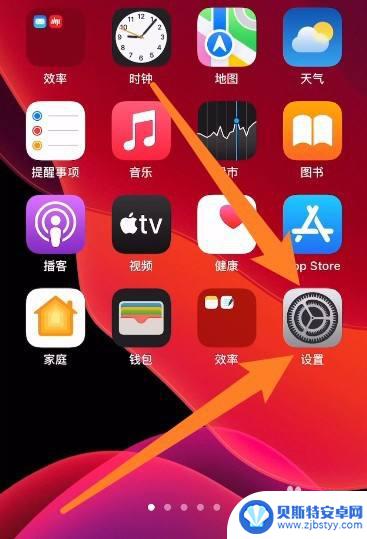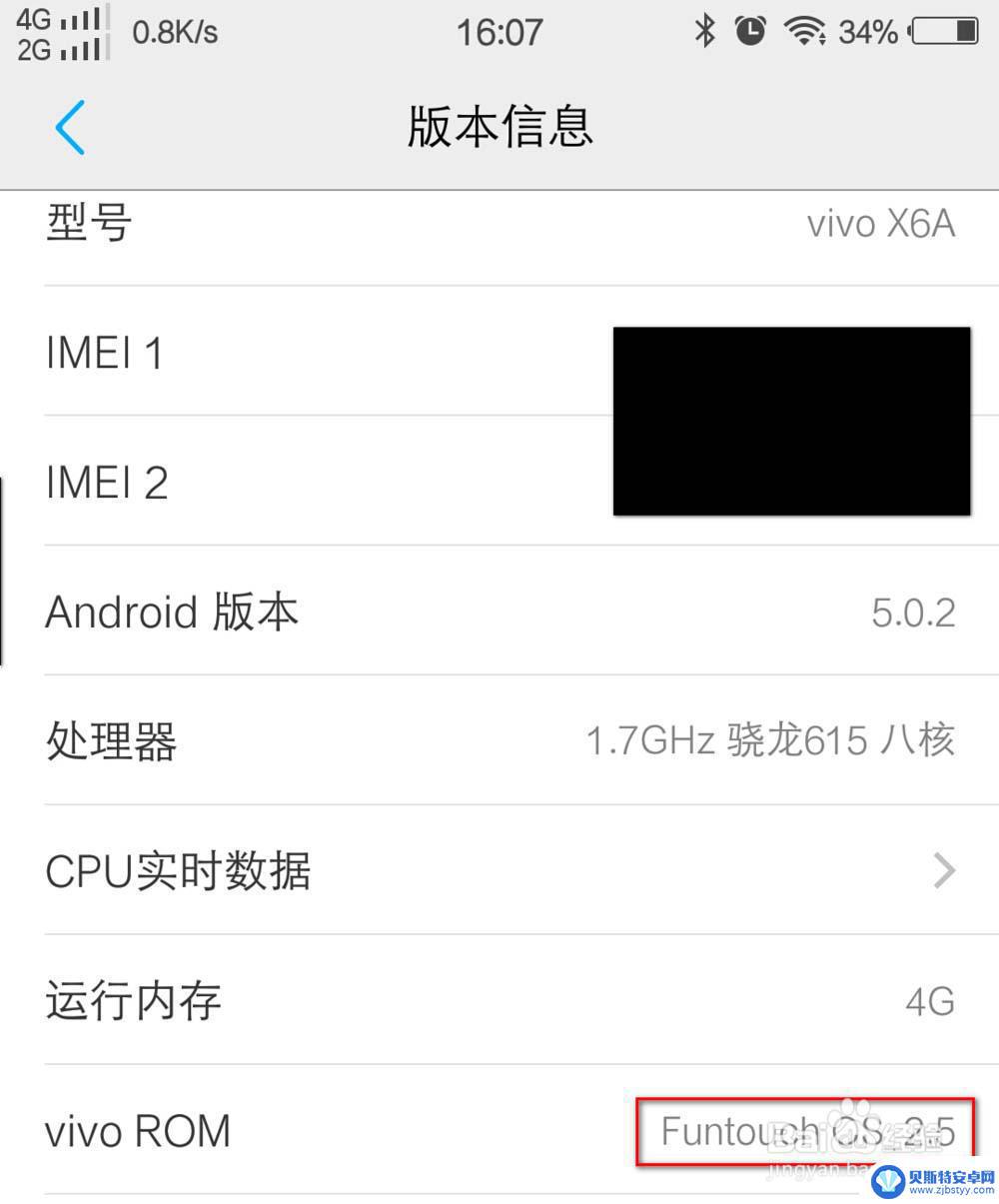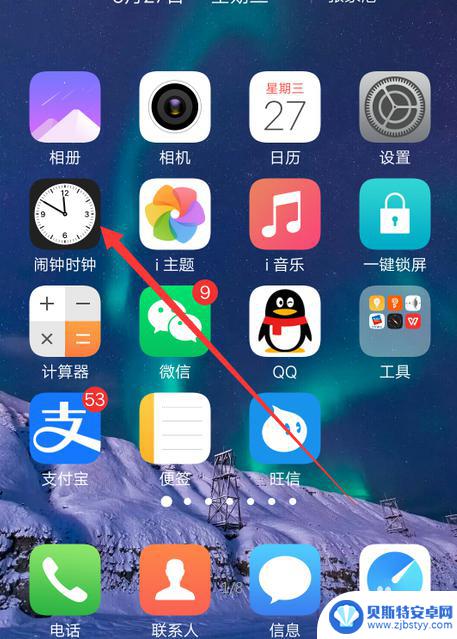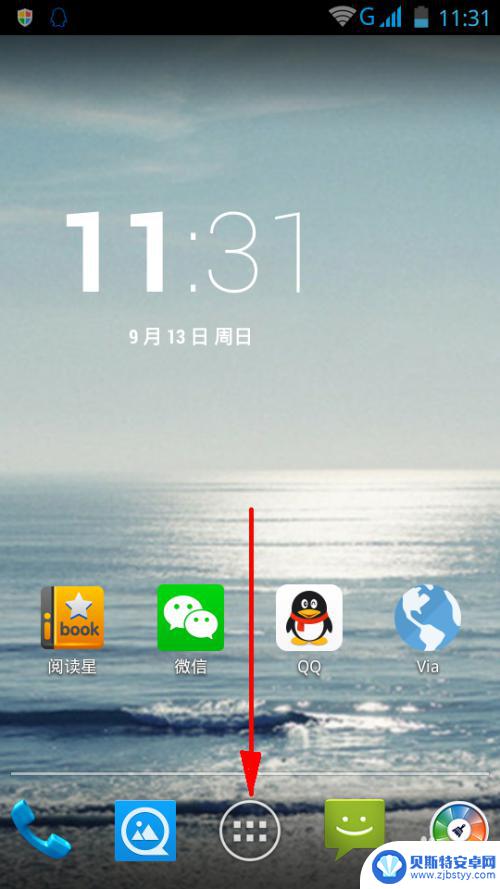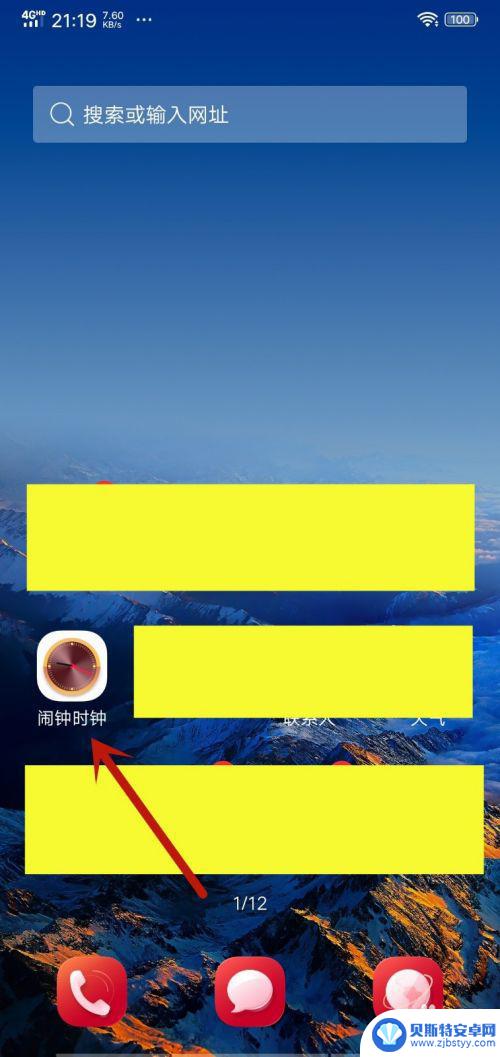苹果手机怎么调节闹铃 iPhone如何设置自定义闹钟铃声
苹果手机作为一款功能强大的智能手机,除了拥有出色的性能和设计外,还具备丰富的个性化设置,其中调节闹铃和设置自定义闹钟铃声是使用频率较高的功能之一。对于需要准时起床、提醒重要事项的用户来说,设置合适的闹钟铃声和调节闹铃时间是至关重要的。苹果手机如何调节闹铃?iPhone又如何设置自定义闹钟铃声呢?接下来我们将详细介绍。
iPhone如何设置自定义闹钟铃声
步骤如下:
1.首先打开手机,然后在系统的界面找到时钟的app图标,然后点击进入,如图所示:
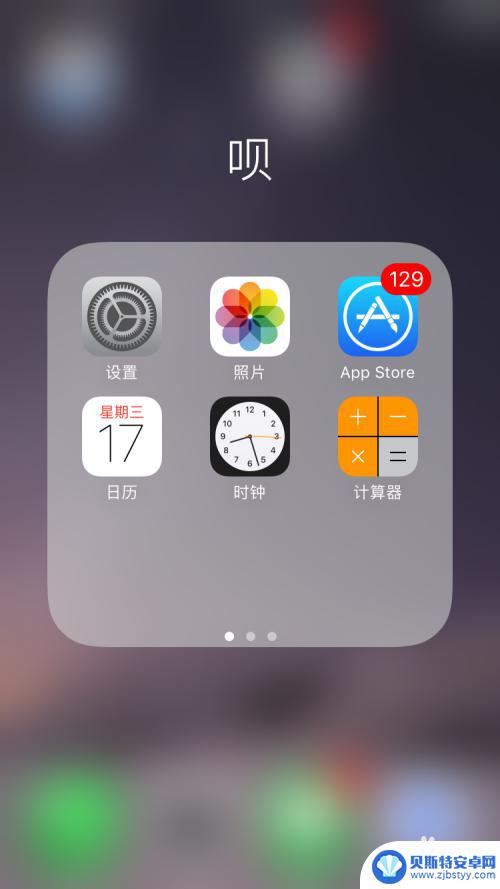
2.点击进入时钟的设置界面,在最下边几个选项中,选择闹钟选项,然后点击进入,如图所示:
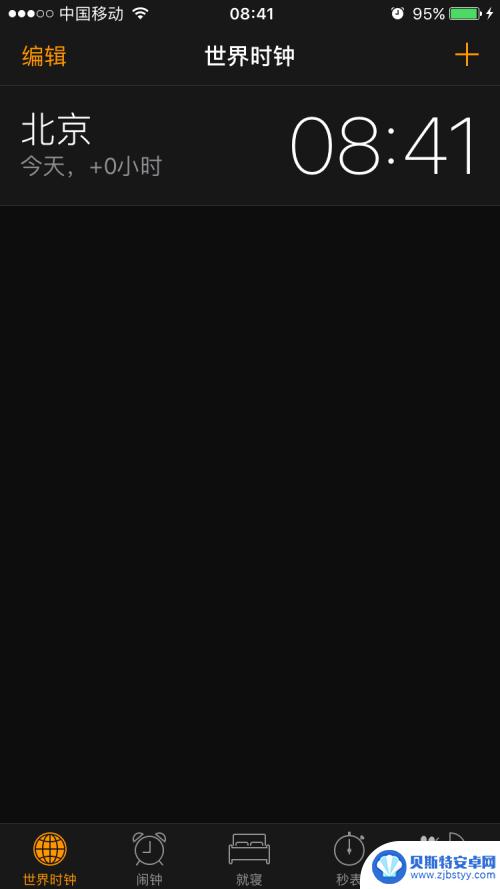
3.接下来就进入到了闹钟时间的设置界面,这里就可以添加设置闹铃的时间,点击左上角的编辑选项,点击进入,如图所示:

4.接下来就进入到闹钟时间的编辑界面,所有闹钟时间前面都有个减号的图标。在右侧都会有一个向右的箭头标识,选择其中一个闹钟时间,点击进入,如图所示:

5.接下里进入到单个闹钟时间的设置界面,这里可以更改闹钟时间。也可以更改铃声,在最下边选项中找到铃声选项,点击进入,如图所示:
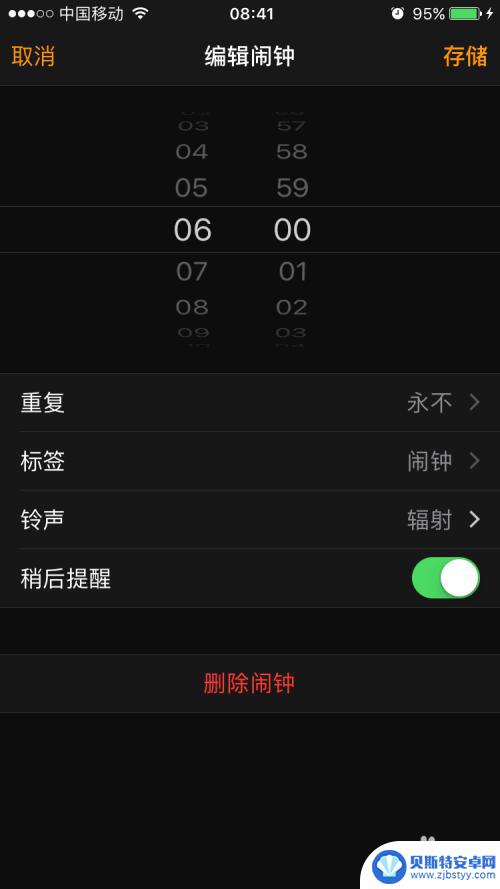
6.接下来就进入到铃声的选择界面,这里有默认的铃声。也有自定义铃声,也可以添加手机里的歌曲,选择其中一个喜欢的,点击对应的铃声前面就会有个对勾,表示选择铃声成功。
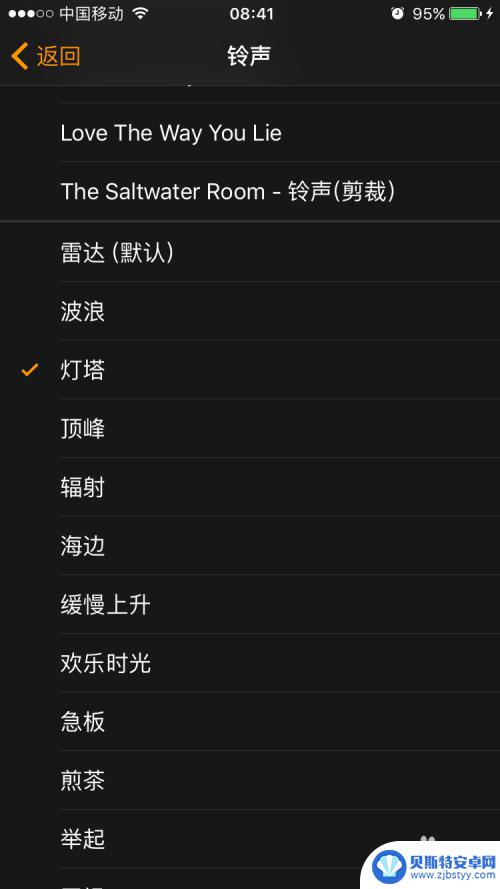
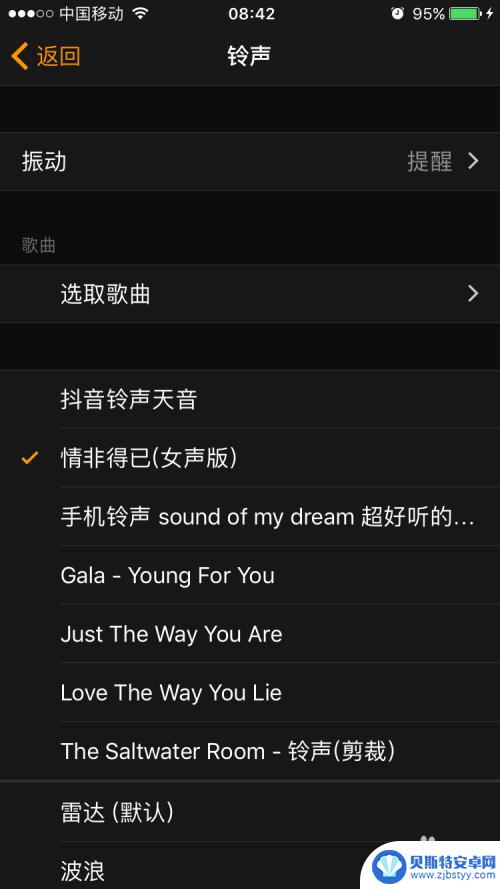
7.选择好铃声之后,点击左上角的返回,然后回到编辑闹钟时间的界面,点击右上角的存储,这个时候铃声就设置成功了。
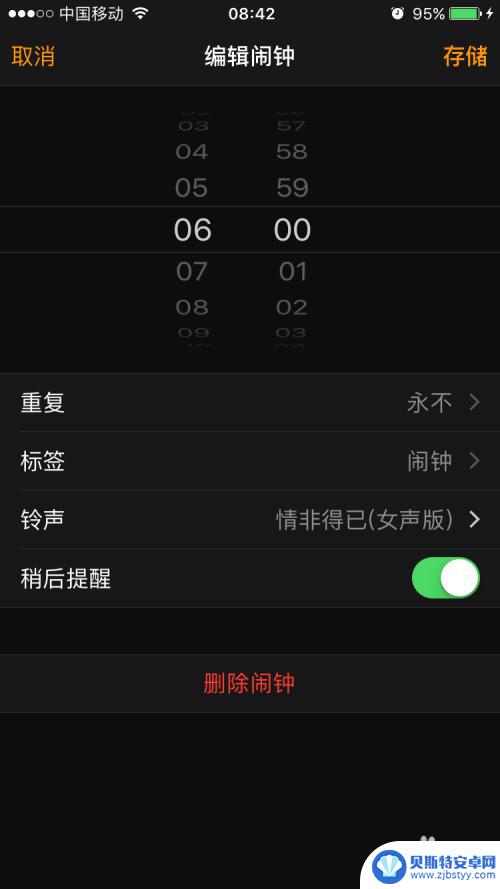
以上是关于如何调节苹果手机闹铃的全部内容,如果还有不清楚的用户,可以参考以上小编的步骤进行操作,希望能对大家有所帮助。
相关教程
-
苹果手机自定义闹钟铃声不起作用 苹果手机自定义闹钟铃声设置方法
自定义闹钟铃声是苹果手机功能中备受用户喜爱的一项功能,近期一些用户发现他们在苹果手机上自定义的闹钟铃声无法正常起作用,引起了一定的困扰。对于这个问题,苹果手机官方也给出了相应的...
-
iphone闹钟设置震动不响铃 苹果闹钟设置振动不响铃方法
iphone闹钟设置震动不响铃,现代人的生活节奏越来越快,闹钟成为我们每天起床的必备工具,有时候我们可能会遇到一个令人困扰的问题,就是iPhone闹钟设置为震动模式却没有铃声。...
-
闹钟铃声在哪里设置vivo VIVO手机闹钟如何选择自己喜欢的本地歌曲
现代人生活节奏快,很多人都依赖闹钟来帮助自己准时起床或提醒重要事项,很多手机的闹钟铃声选择有限,无法满足个人喜好。幸运的是vivo VIVO手机为用户提供了更多自定义闹钟铃声的...
-
手机vivo怎么设计铃声 vivo手机闹钟自定义铃声添加方法
在现代社会中手机已经成为人们生活中不可或缺的必需品,而vivo手机作为一款备受欢迎的智能手机品牌,其设计的铃声和闹钟铃声也备受用户青睐。如何在vivo手机上设计铃声和闹钟铃声呢...
-
手机闹钟怎么设置音乐铃声 怎样在手机上设置闹钟
在如今快节奏的生活中,手机闹钟成为了我们每天起床的必备工具,单调的铃声往往让人感到厌烦。如何在手机上设置自己喜欢的音乐作为闹钟铃声呢?只需简单的几步操作,就能让手机闹钟变得更加...
-
怎么调闹钟的闹铃手机 手机闹钟铃声设置教程
在日常生活中,闹钟手机已经成为我们生活中不可或缺的一部分,有时候我们可能会遇到一些困扰,比如不知道怎么调整闹钟的铃声或者设置闹钟的时间。调整闹钟的铃声和设置闹钟的时间并不难,只...
-
手机能否充值etc 手机ETC充值方法
手机已经成为人们日常生活中不可或缺的一部分,随着手机功能的不断升级,手机ETC充值也成为了人们关注的焦点之一。通过手机能否充值ETC,方便快捷地为车辆进行ETC充值已经成为了许...
-
手机编辑完保存的文件在哪能找到呢 手机里怎么找到文档
手机编辑完保存的文件通常会存储在手机的文件管理器中,用户可以通过文件管理器或者各种应用程序的文档或文件选项来查找,在手机上找到文档的方法取决于用户的手机型号和操作系统版本,一般...
-
手机如何查看es文件 手机ES文件浏览器访问电脑共享文件教程
在现代社会手机已经成为人们生活中不可或缺的重要工具之一,而如何在手机上查看ES文件,使用ES文件浏览器访问电脑共享文件,则是许多人经常面临的问题。通过本教程,我们将为大家详细介...
-
手机如何使用表格查找姓名 手机如何快速查找Excel表格中的信息
在日常生活和工作中,我们经常需要查找表格中的特定信息,而手机作为我们随身携带的工具,也可以帮助我们实现这一目的,通过使用手机上的表格应用程序,我们可以快速、方便地查找需要的信息...